Es ist nicht notwendig , in einer investieren Webcam , wenn wir verwenden unsere iPhone als solche. Das Beste von allem ist, dass Apple-Geräte eine enorme Videoqualität aufweisen. Wir werden also sogar eine Webcam von beeindruckender Qualität haben.
Vorherige Anforderungen
Die meisten Webcam-Apps für iOS funktionieren synchron mit macOS und Windows. Das bedeutet, dass wir die Anwendung auf unser iPhone und auch auf den Mac- oder Windows-Computer herunterladen müssen.
Darüber hinaus funktioniert diese Anwendung sowohl über USB als auch über Wi-Fi, sodass wir diejenige auswählen können, die am besten zu uns passt. Von allen verfügbaren Apps wählen wir die aus, die uns am besten erscheint oder zumindest die beste Erfahrung gemacht hat.
Die Rede ist von der EpocCam-App, die mit der kostenlosen Version die Videoqualität auf 640 × 480 bei 30 fps begrenzt, es ist keine schlechte Qualität, mit unseren Freunden oder unserer Familie sprechen zu können. Wenn wir jedoch eine bessere Qualität wie Full HD 1080p wollen, müssen wir kaufen die EpocCam App für $ 8.
Falls wir unser iPhone mit Kabeln auf unserem Computer verwenden möchten, muss iTunes darauf installiert sein.
So konvertieren und verwenden Sie unser iPhone in eine Webcam
Als erstes müssen wir natürlich die EpocCam- Anwendung auf unser iPhone oder iPad herunterladen . Wir müssen dies auch auf unserem Computer oder Mac tun und gehen dafür auf die Elgato- Website .
Danach werden wir den Treiber auf unseren Computer herunterladen. Die einzigen Voraussetzungen sind, dass Sie über macOS 10.12 und Windows 7 oder höher verfügen. Auch unter Windows 11 funktioniert es recht gut, da die Software für die neue Version von Microsofts Betriebssystem aktualisiert wurde.
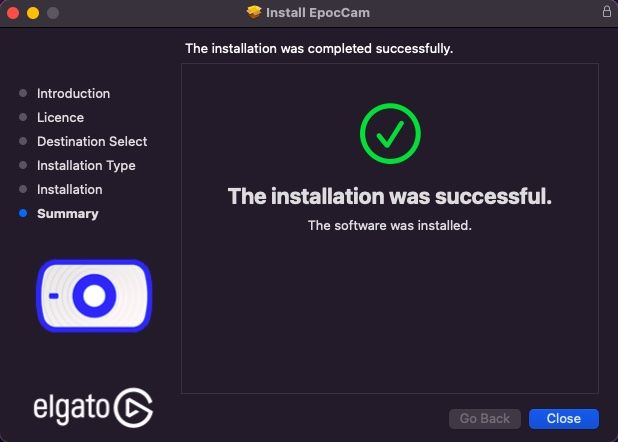
Sobald das Programm heruntergeladen wurde, müssen wir den Installationsprozess auf unserem Computer befolgen. Wenn Sie fertig sind, können Sie uns bitten, den betreffenden Computer neu zu starten.
Als nächstes starten wir die EpocCam-Anwendung auf unserem iOS-Gerät. Wie bereits erwähnt, ist die App so konzipiert, dass sie über Wi-Fi oder USB funktioniert. Hier müssen wir also die Option wählen, die zu uns passt. Wenn wir Wi-Fi verwenden möchten, müssen sowohl das Mobilgerät als auch der Computer mit demselben Wi-Fi oder drahtlosen Netzwerk verbunden sein.
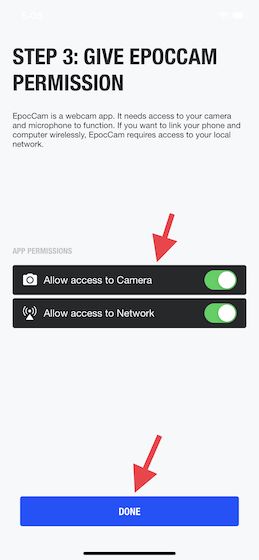
Jetzt müssen wir der Anwendung erlauben, auf die Kamera und das Mikrofon zuzugreifen. Außerdem müssen wir der App erlauben, das lokale Netzwerk zu verwenden.
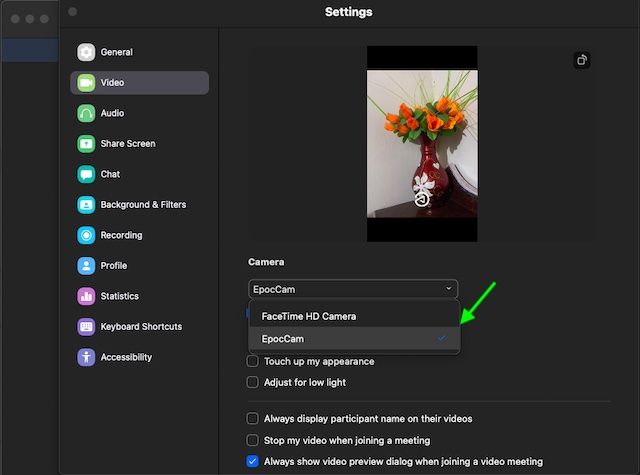
Wir werden die Anwendung öffnen, in der wir EpocCam verwenden möchten. In dieser Anleitung verwenden wir Zoom als Beispiel. Also öffnen wir Zoom und klicken dann auf das Einstellungssymbol. Danach müssen wir in der linken Seitenleiste “Video” auswählen. Wir gehen zum Dropdown-Menü neben der Kamera und wählen „EpocCam“.
In den meisten Anwendungen, die wir mit der Kamera verwenden möchten, müssen wir zum Konfigurationsabschnitt gehen und “EpocCam” als Standardkamera auswählen.